Плей Маркет – это один из самых популярных магазинов приложений для устройств на базе Android. Отличие данного маркета в его огромном разнообразии программного обеспечения: от игр и социальных сетей до музыкальных приложений и образовательных программ. Но что делать, если Плей Маркет внезапно перестал открываться на вашем смартфоне или планшете? Это может стать проблемой, так как магазин играет важную роль в процессе установки и обновления приложений.
Есть несколько причин, почему Плей Маркет может не открываться. Одной из возможных причин является отсутствие или слабый интернет-сигнал. Проверьте, что ваше устройство подключено к интернету и сигнал стабильный. Попробуйте перезапустить маркет или перезагрузить устройство, чтобы обновить сетевые настройки. Если проблема не исчезает, попробуйте подключиться к другой точке доступа или используйте мобильные данные, чтобы проверить, работает ли маркет в другом сетевом окружении.
Еще одной возможной причиной неработоспособности Плей Маркета могут быть технические проблемы на стороне самого магазина. В таком случае, стоит подождать некоторое время и повторить попытку позднее. Google выпускает регулярные обновления для своего магазина, чтобы исправить возникающие ошибки и улучшить его производительность. Так что проблема может быть временной и в скором времени устранена.
Проверьте подключение к интернету
Первым шагом при возникновении проблем с открытием Плей Маркета необходимо проверить соединение с интернетом. Даже если вы уверены, что ваше устройство подключено к Wi-Fi или мобильным данным, иногда может возникнуть временный сбой в сети. Чтобы убедиться, что проблема не связана с подключением, выполните следующие действия:
- Убедитесь, что вы видите значок Wi-Fi или мобильных данных в верхней панели уведомлений. Если значок присутствует, значит ваше устройство подключено к сети.
- Попробуйте открыть любую другую веб-страницу или приложение, чтобы проверить, загружается ли контент. Если другие сайты или приложения открываются, проблема скорее всего не связана с подключением к интернету.
- Если ни одна веб-страница или приложение не загружается, проверьте настройки Wi-Fi или мобильных данных на вашем устройстве, а также убедитесь, что в вашей области есть доступ к интернету.
- Если проблема с подключением к интернету сохраняется, попробуйте перезагрузить ваше устройство и повторить попытку открыть Плей Маркет.
Если после выполнения всех указанных действий проблема с открытием Плей Маркета не решается, возможно, причиной является нарушение самого приложения или вашего устройства. В таком случае рекомендуется обратиться за помощью к специалисту или в службу поддержки Google Play.
Очистите кеш Плей Маркета
Шаг 1: Откройте настройки вашего устройства.
Шаг 2: Прокрутите вниз и найдите раздел "Приложения" или "Управление приложениями".
Шаг 3: В списке приложений найдите "Google Play Маркет" и нажмите на него.
Шаг 4: В открывшемся меню нажмите на кнопку "Очистить кеш".
Шаг 5: Подтвердите свой выбор, нажав на кнопку "ОК".
Шаг 6: После завершения процесса очистки кеша, выйдите из настроек и попробуйте открыть Плей Маркет снова.
Если после очистки кеша Плей Маркет все еще не открывается, попробуйте перезагрузить устройство и повторить процедуру очистки кеша. Если проблема не решается, обратитесь к производителю устройства или обратитесь в службу поддержки Плей Маркета для получения дополнительной помощи.
Проверьте доступность аккаунта Google
Если вы не можете открыть Плей Маркет на своем устройстве, первым делом стоит убедиться в доступности вашего аккаунта Google. Вот несколько шагов, которые помогут вам проверить это:
- Убедитесь, что вы вошли в свой аккаунт Google на вашем устройстве. Для этого откройте настройки и найдите раздел "Аккаунты". Если вы видите свой аккаунт Google в списке, значит вы уже вошли. Если нет, нажмите на "Добавить аккаунт" и введите данные для входа.
- Убедитесь, что ваш аккаунт Google не заблокирован или имеет какие-либо ограничения. Иногда Google может заблокировать аккаунт из-за подозрительной активности или нарушения правил. Если у вас возникла проблема с доступом к вашему аккаунту, рекомендуется обратиться в службу поддержки Google.
- Проверьте, есть ли надежное интернет-соединение. Для работы Плей Маркета необходимо подключение к интернету. Проверьте, что вы подключены к Wi-Fi или мобильным данным и сигнал достаточно сильный.
- Перезагрузите ваше устройство. Иногда простой перезапуск может решить проблему с открытием Плей Маркета.
Если после выполнения всех этих шагов Плей Маркет все еще не открывается, возможно, проблема не связана с доступностью вашего аккаунта Google. В таком случае рекомендуется обратиться за помощью к специалистам в технической поддержке или посетить официальный форум Google для поиска решений.
Попробуйте обновить Плей Маркет
Если Плей Маркет не открывается на вашем устройстве, одним из способов решения проблемы может быть обновление самого приложения. Возможно, у вас установлена устаревшая версия Плей Маркет, которая не совместима с вашим устройством или операционной системой.
Чтобы обновить Плей Маркет, выполните следующие шаги:
- Откройте настройки своего устройства.
- Прокрутите вниз и найдите раздел "Приложения" или "Управление приложениями".
- Найдите Плей Маркет в списке установленных приложений и нажмите на него.
- В открывшемся окне найдите кнопку "Обновить" и нажмите на нее.
После того, как Плей Маркет будет обновлен до последней версии, попробуйте открыть приложение снова. В большинстве случаев проблема будет устранена, и вы сможете пользоваться всеми функциями Плей Маркет без ограничений.
Если обновление Плей Маркет не помогло решить проблему, рекомендуется обратиться к специалистам сервисного центра или производителю вашего устройства для дальнейшей диагностики и решения проблемы. Возможно, причина неработоспособности Плей Маркет кроется в других настройках или программах на вашем устройстве, которые требуют специальных мер по устранению.